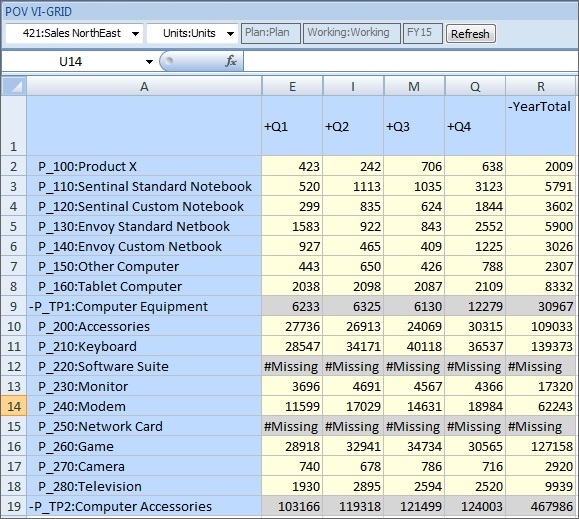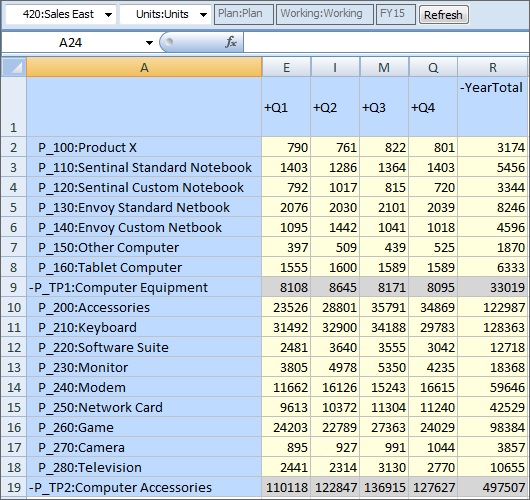处理表单中存在有效交叉点的情况
示例 9-3 处理表单中存在有效交叉点的情况
-
与“处理页面下拉列表中存在有效交叉点的情况”中所示的示例类似,在 Entity 维中选定 410:International Sales 成员时,Product 维成员 P_260:Game、P_270:Camera 和 P_280:Television 不可编辑。在图 9-9 中,这些交叉点处的单元格用
#Missing来表示不可编辑。表单中的其他单元格是可编辑的,且被视为有效交叉点。
图 9-9 表单显示了三个产品的不可编辑单元格

-
同样,与“处理页面下拉列表中存在有效交叉点的情况”中所示的示例类似,在 Entity 维中选定 421:Sales NorthEast 成员时,Product 维成员 P_220:Software Suite 和 P_250:Network Card 不可编辑。在图 9-9 中,这些交叉点处的单元格用
#Missing来表示不可编辑。表单中的其他单元格是可编辑的,且被视为有效交叉点。
图 9-10 表单显示了两个产品的不可编辑单元格